なかなか帰省の機会がなく、しばらく遠方の両親と顔を合わせていないな・・・
電話だけではイマイチ相手の様子もわかりにくいし、孫の顔や動画も見せたいな・・・
そんな理由から、遠方の両親とテレビ電話をしたいと思い立った我が家。
とはいえ、実家は「ネットなし」な環境で、携帯もガラケーでメールを打つのがやっと。
この状態でどうすれば・・・ですが、
いろいろ調べてみた結果、我が家の場合タブレットを使ってLINEでテレビ電話(ビデオ通話)をするのが良さそうとの結論になりました。
母の日や父の日、敬老の日のプレゼントにも、テレビ電話専用タブレットはおすすめです!
テレビ電話について、いろいろ調べてみた記事はコチラです。
おじいちゃんおばあちゃんとテレビ電話!コスパ良く実現するには
おじいちゃんおばあちゃん=遠方の両親です。
テレビ電話導入前に、こちらの記事でイメージトレーニングもしておくと良いかもしれません(^^)/
祖父母と孫。ストレスフリーなテレビ電話のやり方・楽しみ方を考えてみよう
新しく開始される「LINEMOベストプラン」は月3GBまで基本料990円(税込み)、3GB以上10GB以下の場合は月の基本料が2,090円(税込み)の変動制になるようです。
LINEのギガフリーサービスは継続されるので、LINEのビデオ通話専用として使うなら月額990円(税込み)で収められそうですが、うっかり他のアプリ等でギガを消費しないように注意も必要かもしれませんね。
[PR]LINEMO
LINEMOのプラン詳細は公式ホームページをご確認ください。
おじいちゃんおばあちゃんにテレビ電話をプレゼントするために考えること
テレビ電話を高齢者とするにはlineアプリが便利かも
LINEは今や、スマホを使っているほとんどの方が使っているのでは?という位浸透していますよね。
グループトークも通話も無料で出来るので、いつもお世話になっています(笑)
また、アルバムの機能なども使いこなせれば便利でしょうが・・・
とりあえず画像や動画も、通話もトーク(文字のやりとり)もトーク画面で完結できるのスマホやアプリに慣れていない方でも使えるのではないかな?と思います。
テレビ電話をネットなし環境で始めるならタブレット+格安SIMが便利かも
テレビ電話をしたい相手の家にインターネット環境が整っていない場合、
わざわざ工事を手配したり、ルーターの設定に出かけたり・・・はかなりの手間ですよね?
その手間を考えると、タブレットやスマートフォンなどの持ち運べる端末が便利だと思います。
手元でいろいろ設定をしてから郵送も出来ますし。(いろいろ設定は後述します)
そして、テレビ電話(ビデオ通話)に使うアプリをLINEに固定する場合、格安SIMのLINEモバイルが良さそうです。
LINEモバイルだとLINEの音声通話・ビデオ通話やトークなどLINE関連のデータ通信が【データフリー】で使えるので、
データ容量が低いプランでもLINE専用機と割り切ればコスパ抜群だと思いませんか?ヾ(*´∀`*)ノ
2021年3月で新規受付が終了しています。
新しく開始される「LINEMOベストプラン」は月3GBまで基本料990円(税込み)、3GB以上10GB以下の場合は月の基本料が2,090円(税込み)の変動制になるようです。
LINEのギガフリーサービスは継続されるので、LINEのビデオ通話専用として使うなら月額990円(税込み)で収められそうですが、うっかり他のアプリ等でギガを消費しないように注意も必要かもしれませんね。
[PR]LINEMO
LINEMOのプラン詳細は公式ホームページをご確認ください。
対応端末は、ラインモ公式サイトをご確認ください。下のリンクから確認できます。
[PR]LINEMO
データSIMを契約する時に端末(スマホやタブレット)を一緒に購入することも出来ますが、
我が家で契約をする際には残念ながら希望端末が売り切れだったためデータSIM+SIMを入れるタブレットと別経路で入手しました。
10.1インチはだいたい22.5cm×12.7cmです。このくらいの大きさがあれば、おじいちゃんおばあちゃんが二人で覗き込むにも十分かなと思います。
『SIMフリーモデル』の他に若干値段の安い『Wi-Fiモデル』がありますがこの場合は『SIMフリーモデル』をご購入ください!
高齢者がタブレットを操作するうえで、必須といっても過言ではないのがタッチペンです。
タブレットをプレゼントする時はセットで渡してあげると絶対喜ばれます!
またタブレットをずっと持ったまま会話するのも大変なので、タブレットスタンドもあると便利です。
↓個人的には、このあたりのデザインが好きですq(´∀`*)g
新しく開始される「LINEMOベストプラン」は月3GBまで基本料990円(税込み)、3GB以上10GB以下の場合は月の基本料が2,090円(税込み)の変動制になるようです。
LINEのギガフリーサービスは継続されるので、LINEのビデオ通話専用として使うなら月額990円(税込み)で収められそうですが、うっかり他のアプリ等でギガを消費しないように注意も必要かもしれませんね。
[PR]LINEMO
LINEMOのプラン詳細は公式ホームページをご確認ください。
ソフトバンク以外の(auやdocomo)回線の携帯をお持ちの場合は2回線目が確保できるのもメリットですよね!
もし通信障害が起きてしまっても、Wi-Fiが使えれば比較的不便はないかもしれません。
でもWi-Fi環境が無い場合、2回線持ちはかなーり安心かと思います。
ビデオ通話って遅かったり固まることはない?
我が家では毎回LINEを使ってビデオ通話していますが、
音声が遅れる
画像が固まる
ということは、やっぱりあります(^_^;
我が家では
基本的には、スマホ(Wi-Fi環境)とLINEモバイル契約のタブレット間でビデオ通話していますが、
別の宛先に、スマホ(Wi-Fi環境)とPC(光回線)でもビデオ通話します。
スマホ(Wi-Fi環境)とLINEモバイル契約のタブレット間は、
ごくまれに音声が遅れたり、映像が固まったりはしますが、
一度かけ直せば戻ることが多いので、個人的には特に不自由なく通話出来ています。
通話時間が毎回10分程度と短いのも理由かもしれません。
それよりもスマホ(Wi-Fi環境)とノートPC(光回線)のこちらの方が音声の遅れや固まる場合が多い印象です。
ただこのノートPCは起動も遅くてスペックも低い年代物wなので、
通信速度の問題ではなく、PCスペックによるところが大きい気がしています。
またPCとの通話の場合30分~40分くらい通話していますので、もしかしたら通話時間が長くても固まったりするのかも?しれません。
あくまで推測ですが。。。
ということで、
格安SIMだからデータ通信が遅くて固まりやすいと言うことはなく、
それぞれの環境によって遅れたり・遅れなかったりは発生しています。
コスパ良くて100%サクサク快適!なんて、そんな最強通信機器と通信環境があれば是非教えてください・・・
現状、LINEを使うのに特化した格安SIM(LINEがギガフリーで使える)でLINEMOというサービスがあります。
↓こちらから広告ページを観られますので、気になった方は見てみてください。
[PR]LINEMO
高齢者むけにタブレットをテレビ電話にする設定をしよう!
テレビ電話専用タブレットの設定~ハード編~
まず、タブレットがお手元に届いたら梱包を丁寧に開けます。
電子機器専用の宅配を使うのなら話は別ですが、購入したタブレットは設定完了後、梱包を再利用して送れば破損などのリスクが”多少は”軽減出来るのでは無いかと思います。
新しく梱包材などを用意するのも大変ですしね(^_^;
そしてここがポイント!
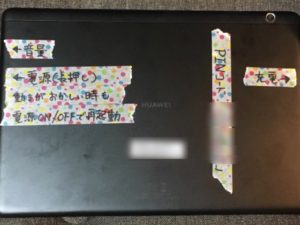
ボタンにラベルを付けよう
チョイスしたマスキングテープの柄が悪くて見えにくいのですが・・・・
- 電源ボタン(長押し再起動の注釈付き)
- 音量ボタン
- 充電ケーブルを挿す場所
- PINコード
この4つをラベリングして貼り付けました。
我が家では、外に持ち出す用途がないのと、LINE専用機でカード番号などの情報を一切入れないので書いてしまいましたが、
基本マネをしてはいけません(^_^;
高齢者が使いやすいタブレットに設定しよう~画面編~
データSIMのセット~タブレットの基本セットアップをします。このあたりは流れに沿って出来るので省略。
セットアップ完了後、
LINEと関連しないアプリ(お天気アプリ?とか)は1つのフォルダにまとめるか削除してしまいます。
カメラや写真が保存される画像フォルダなど、必要なアプリが1画面に収まっている方が操作しやすいと思います。
横スクロールとかしちゃうと、アプリを探すのも大変になってしまいますよね(^_^;
また、ロック画面と通常画面の壁紙も変更しておいた方が良いです。
例えば
ロック画面;花の画像
通常画面;海の画像
など、写真でも色分けでもお好みですがこの2画面を別の画像にしておくことで、
電話越し(口頭)でも説明がしやすくなります。
「花の画面(ロック画面)が出たら●●爺ちゃんの誕生日(PINコードをこれに設定した場合)入れて」
といった具合です。
我が家のタブレットは、どちらの画面も子供の写真にしてありますが、
子供の服のプリント(パンダとキリン)で呼び分けています(*´∇`*)
LINEを高齢者でも簡単に使えるように工夫しよう
まずはLINEをインストールします。
アカウントの設定はインストール時の流れで出来るので割愛しますね。
友達に自分を追加しよう
以外に忘れがち?な「友達追加」や「グループ作成」の方法ですが、
ホーム画面の右上にある”人型アイコン”からできます。
グループを作って世帯が違う兄弟姉妹や親しい親戚周りでLINEを使っている方が居れば招待するなど、
あらかじめ友達を増やしておくと良いかもしれません。
手持ちの端末のLINE→グループ作成(自分+タブレットのアカウント+他)→プレゼントするタブレットのLINEに他のアカウントが”友達かも”の表示ででる→追加
の手順で追加できますが、
もっと良い方法が合ったら教えてください(^_^;
LINEのアカウント名を個別で変えよう
突然ですが、LINEのアカウント名を個別で変えたい時ってありませんか?
例えば私「柳」のLINEアカウントが仮に「イチゴ姫」など身内に見られるのはちょっと恥ずかしいな~というアカウント名だった場合、
タブレットの初期設定のこのタイミングなら変更することが出来るのです。
変更の仕方は簡単で、
- LINEのホームより追加した友達のアイコンをタップ
- アカウント名の横に薄く鉛筆マークがでるのでそこをタップ
- 好きな名前に修正
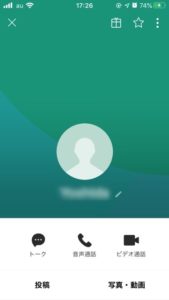
アカウント名の横に薄く鉛筆マークがでるのでそこをタップ
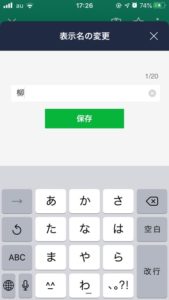
好きな名前に修正
これは追加した友達に対して自分で設定する機能なので、他のユーザーへの影響はありません。
例えば旧姓だった友人がアカウント名変更して・・・これ誰だっけ?となったり、
職場の付き合いwでLINE交換したけれど、名前ベースのアカウントより名字で出た方がしっくりくるよ、
なんて時に使えますね。
今回の場合は力業になりますが、親世代からすれば本名がはっきり記載してあるほうが安心感があると思いますので、是非ひと手間加えてあげてください。
(義理の両親にLINEアカウントを教えるのに、出てくる名前が旧姓のままだとちょっと気まずいですよね~(;^ω^)そんな時にぜひw)
LINEのトーク画面ショートカットを作ろう
LINEを使ってビデオ通話や音声通話をする場合、受け手はホーム画面をタップすれば通話を受けることができますが、
発信する側は、
- LINEのアプリを開く
- LINEのホームから友達を選択orトークから友達を選択
- ビデオ通話or音声通話を選択して発信
の手順を踏まないといけません。
普段スマホやタブレットを使い慣れていないおじいちゃんおばあちゃんには、この手順も難しいかもしれません。
LINE専用タブレット=通話も受ける専用機と割り切っても良いかもしれませんが、
少し操作に慣れたら双方向でやりとり出来た方が便利ですよね。
よく使うLINEのトーク画面をショートカット出来る方法がありますので、設定してみてください。
AndroidとiPhoneではやり方が異なるようですが、今回はAndroidのやり方のご紹介です。
- ショートカットアイコンにしたいユーザーやグループのLINEトークルームを開き、右上の”三”をタップします。
- 歯車マークの「その他」をタップ
- 「トークショートカットを作成」をタップ
これだけで、タブレットのホーム画面にショートカットアイコンが追加されます。
トーク画面が簡単に開ければ、子供の写真を送っても、いつでも見てもらえますね!
最後に
いかがでしたでしょう。
我が家ではこれだけ設定しても、最初の数回は(LINEではなく普通の電話で)通話した状態でなんとか繋げてやり取りをしていました(^_^;
今でもたまに
音声が聞こえなくなったり(充電ケーブルを挿す時?に音量ボタンをミュートにしたらしい)、
カメラのエフェクトを触ってしまって可愛いクマ耳のついた両親と会話したりw
まだまだ使いこなすのには時間がかかりそうですが、テレビ電話を楽しんでいます。
もし実家にWi-Fiがないけど、簡単にテレビ電話を始めたい!という場合はLINEもご検討くださいq(´∀`*)g
LINEがギガフリーで使える格安SIM【LINEMO】の詳細は↓の公式サイトをご確認ください。
[PR]LINEMO
ラインモの回線はソフトバンクなので、
auやdocomo回線の携帯をお持ちの場合は2回線目が確保できるのもメリットかと思います!
新しく開始される「LINEMOベストプラン」は月3GBまで基本料990円(税込み)、3GB以上10GB以下の場合は月の基本料が2,090円(税込み)の変動制になるようです。
LINEのギガフリーサービスは継続されるので、LINEのビデオ通話専用として使うなら月額990円(税込み)で収められそうですが、うっかり他のアプリ等でギガを消費しないように注意も必要かもしれませんね。
[PR]LINEMO
LINEMOのプラン詳細は公式ホームページをご確認ください。
PINコードを直接端末に貼り付ける
パスワードを第三者が推測しやすい言葉・文字列にする
これらはセキュリティ上は大変危険な行為です。万が一実施される際は、自己判断・自己責任でおねがいします!!










コメント